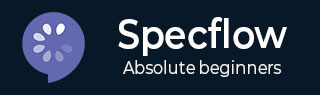
- SpecFlow 教程
- SpecFlow - 主页
- SpecFlow - 简介
- 测试驱动开发
- Behave驱动开发
- SpecFlow - Visual Studio 安装
- Visual Studio 扩展安装
- SpecFlow - 项目设置
- 其他项目依赖项
- SpecFlow - 运行器激活
- SpecFlow - HTML 报告
- SpecFlow - 结合测试步骤
- SpecFlow - 创建第一个测试
- 配置 Selenium Webdriver
- SpecFlow - 小Cucumber
- SpecFlow - 小Cucumber关键词
- SpecFlow - 特征文件
- SpecFlow - 步骤定义文件
- SpecFlow - 挂钩
- SpecFlow - 背景插图
- 数据驱动测试示例
- 没有示例的数据驱动测试
- 表转换为数据表
- 表转换为字典
- 带有 CreateInstance 的表
- SpecFlow - 带有 CreateSet 的表
- SpecFlow 有用资源
- SpecFlow - 快速指南
- SpecFlow - 有用的资源
- SpecFlow - 讨论
SpecFlow - 特征文件
SpecFlow 测试从功能文件开始执行。这里所有的功能及其相应的场景都以纯文本解释。它具有作为自动化元件和文档的双重作用。特征文件由一个或多个以列表形式存在的场景组成。功能文件的扩展名应始终为.feature。
添加一个功能是为了对应用程序的功能进行总体描述并俱乐部连接的场景。这是 Gherkin 文档中最重要的关键字。
功能后跟一个冒号:符号,然后是对该功能的简短描述。我们可以添加多行以进行更多描述。SpecFlow 在执行时不会考虑这些,但会添加到 html 报告中。

一旦功能的描述完成,我们应该开始一个新行,其中包含关键字“背景”、“示例”等。我们可以在Feature之上添加标签来聚集相似的特征,而不管文件或目录的结构如何。
特征文件创建
创建 SpecFlow 项目后,转到解决方案资源管理器并展开它。

右键单击功能文件夹。单击“添加” ,然后选择“新建项目”选项。

添加新项目弹出窗口出现。在搜索框中输入SpecFlow 功能。从搜索结果中选择SpecFlow 特征文件选项。单击“添加”并继续。

默认情况下,SpecFlow 创建的特征文件只需几个步骤即可生成。
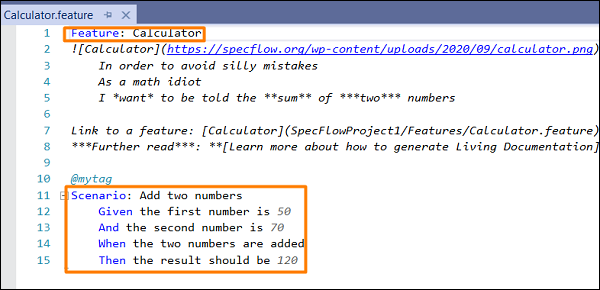
创建功能文件后的项目文件夹
以下是创建功能文件后的项目文件夹。

特征文件主要由 Gherkin 关键字组成,以采取具有一个或多个场景的特征的形式。